En este artículo te mostraré las opciones de acceder a Mikrotik via remota por MKController, sin necesidad de tener una IP Pública, de forma fácil y segura mediante conexión VPN. Si tienes una IP Pública, no será un impedimento y podrás hacer uso de las facilidades que ofrece la plataforma.
Sabemos que en el día a día muchas veces es necesario monitorear lo que sucede en los equipos de la red por diversas razones, y para hacerlo más fácil, MKController brinda tres opciones de acceso remoto a los equipos Mikrotiks:
Webfig: opción que le permite conectarse de forma remota a través de VPN accediendo al sitio web https://app.mkcontroller.com .
Desktop: brindamos acceso VPN con la aplicación de escritorio MKController, con integración Winbox para sistemas operativos Windows, Linux y Mac.
App Android – aplicativo que pode ser feito o download na Play Store, com acesso remoto por VPN e opções pela integração ao Winbox e Webfig.
A continuación, demuestro con más detalle las opciones de acceso remoto vía VPN que ofrece MKController.
Opciones de acceder a Mikrotik via remota
Acceder remota por Webfig
Webfig es una utilidad de RouterOS y está diseñada como una alternativa a Winbox, con un diseño similar y acceso a cualquier función de RouterOS.
Para acceder a un Mikrotik RB de forma remota a través de Webfig en MKController, primero es necesario iniciar sesión en el sitio web https://app.mkcontroller.com .
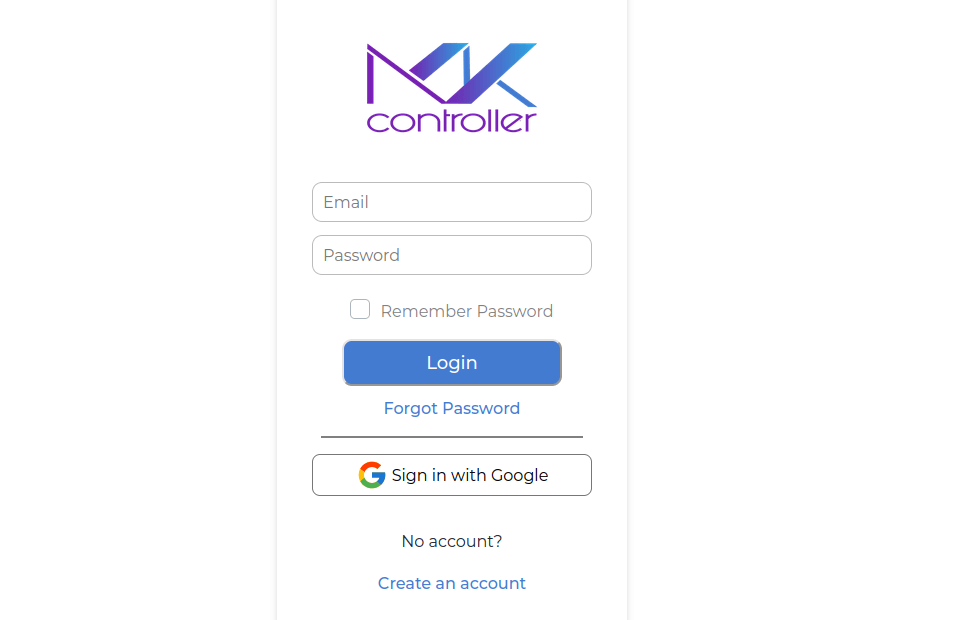
Acceda al menú “Dispositivos” (segunda opción a la izquierda), en cualquier RB representada en el sitio, haga clic en el botón “Ver más”.
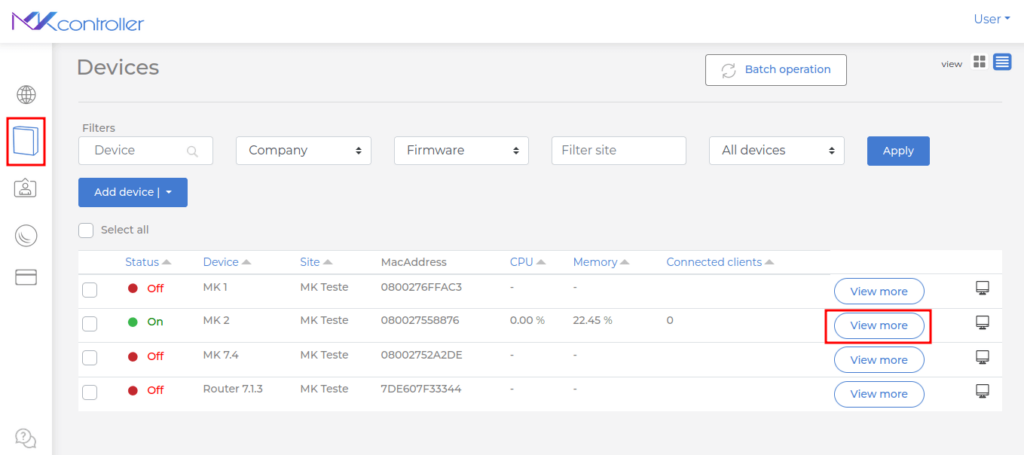
Selecciona la opción “Acceso Remoto”.
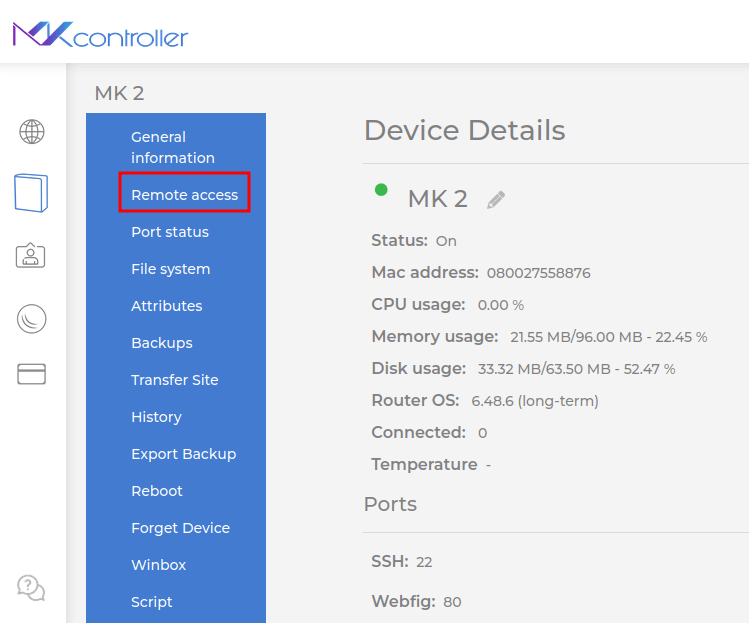
La pantalla de la siguiente figura es la Webfig de un Mikrotik RB con acceso remoto a través de VPN desde MKController.
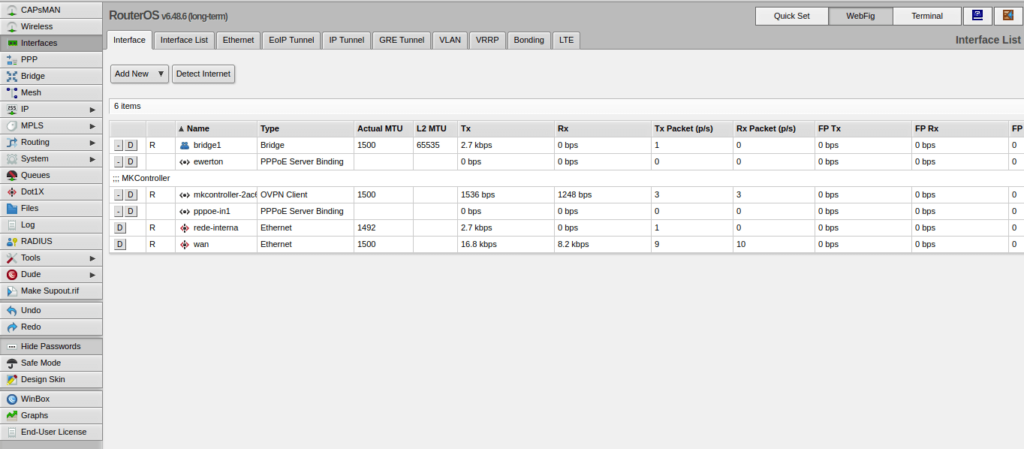
Acceder Mikrotik a Remota por app Desktop Winbox
El programa de escritorio MKController con integración Winbox se puede descargar accediendo al menú “Winbox” y luego de elegir para qué Sistema Operativo se utilizará. Pero antes, es necesario que ya hayas instalado el paquete java jre.
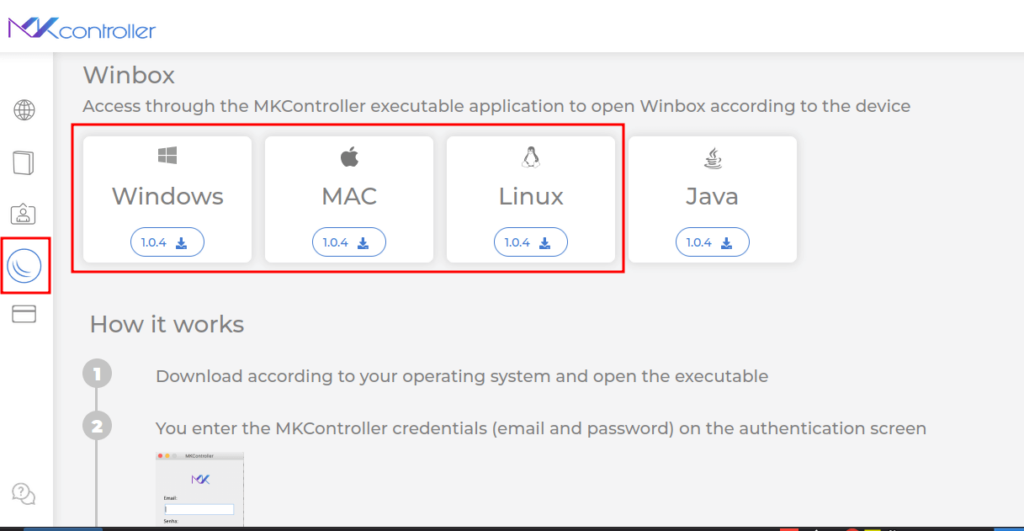
Después de la instalación, abra la aplicación MKController e inicie sesión con la misma información que usa en el sitio web.
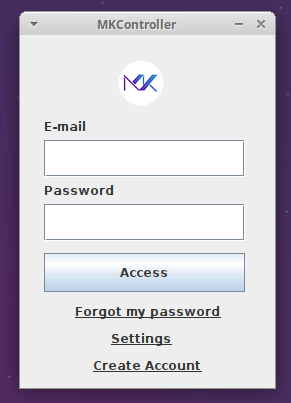
Haga clic en la línea que representa la RB a la que desea acceder y luego seleccione el botón “Conectar”.
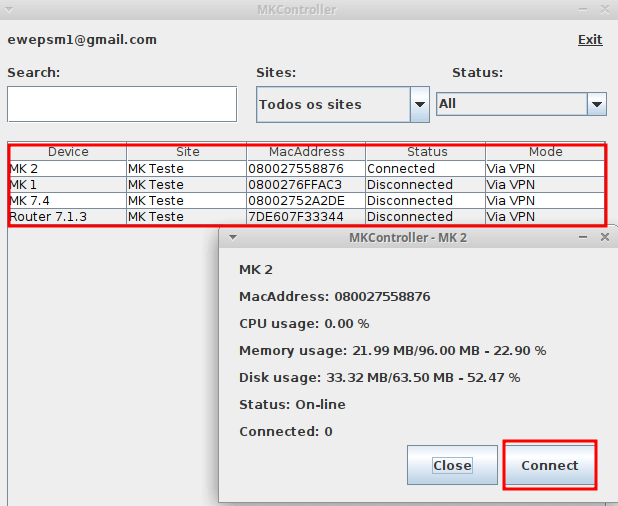
El programa abrirá Winbox al integrarse con el acceso remoto VPN.
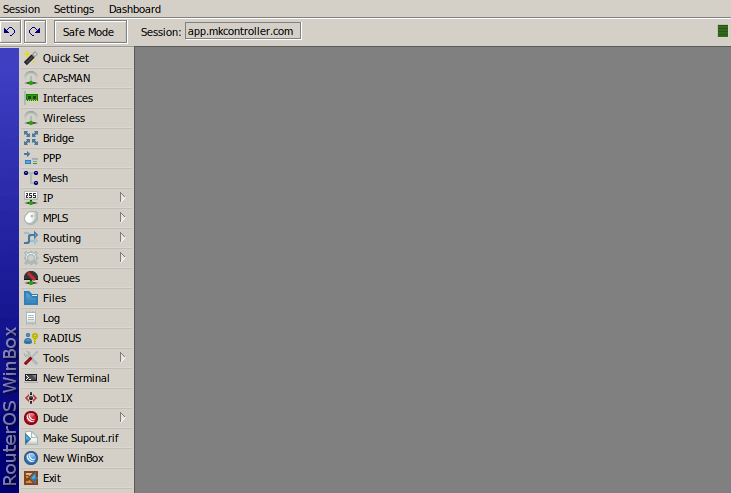
Uso de la aplicación de Android
La aplicación de Android MKController brinda la facilidad de la movilidad, donde el acceso a RB Mikrotik se realiza por teléfono celular también a través de VPN.
Después de instalar la aplicación MKcontroller para Android y también haber instalado la aplicación Mikrotik Pro, inicie sesión con el nombre de usuario y la contraseña de MKController, luego acceda a “Dispositivos” y haga clic en la representación de un Mikrotik RB.
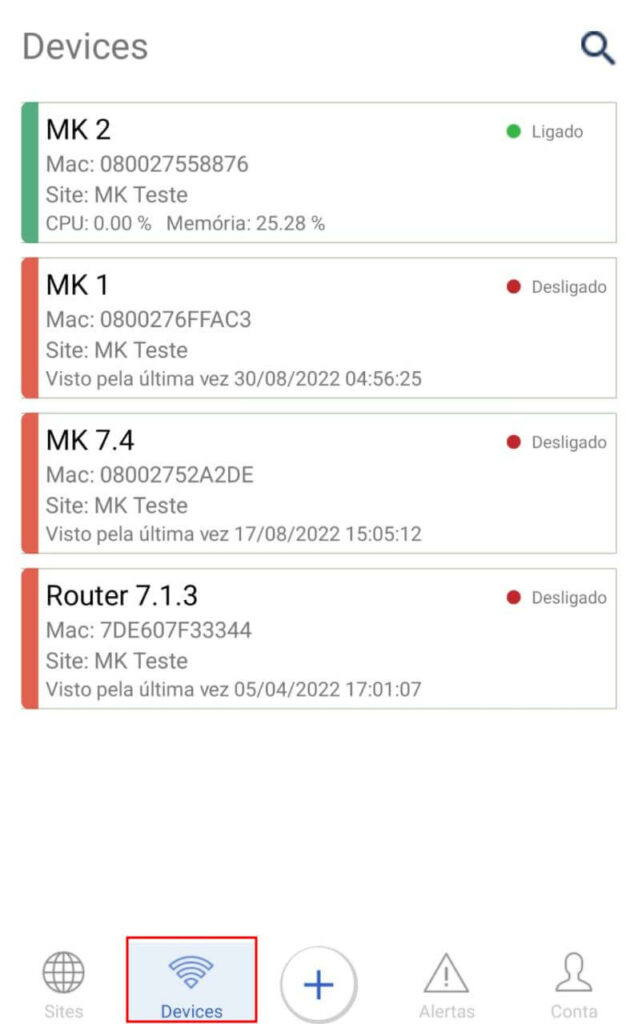
Haga clic en el botón “Dispositivo de acceso”.
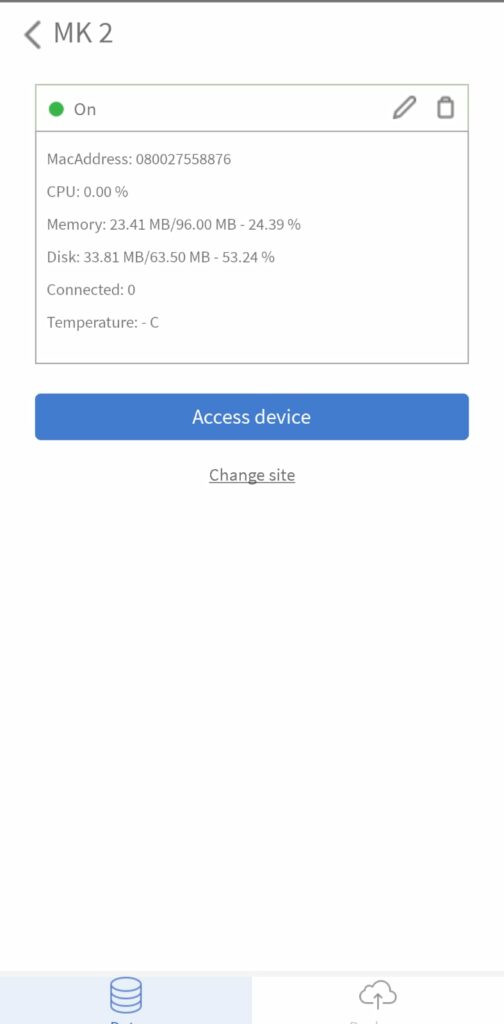
Ahora puedes seleccionar las opciones Winbox o Webfig, para continuar con el ejemplo seleccioné “Winbox”.
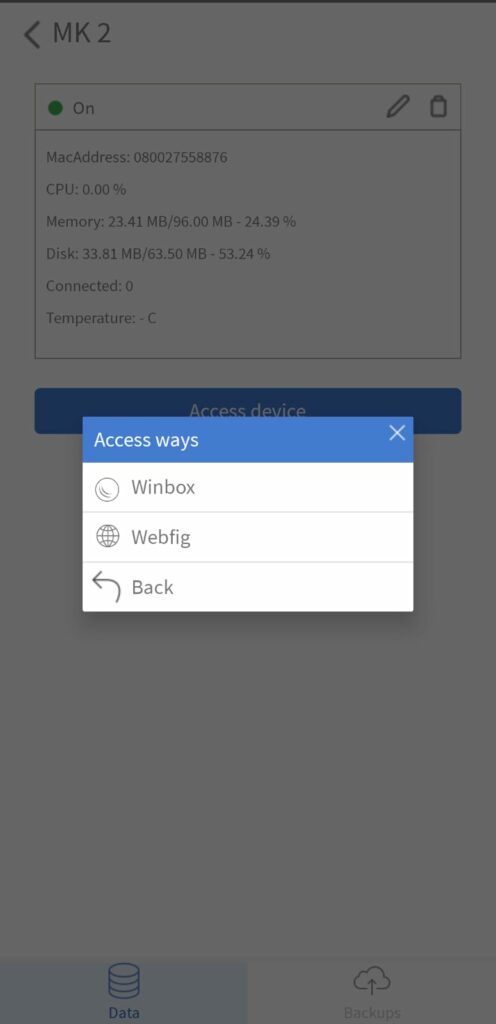
Como se muestra en la imagen a continuación, esta es la pantalla donde puede acceder a RB Mikrotik de forma remota a través de la VPN en su teléfono celular Android.
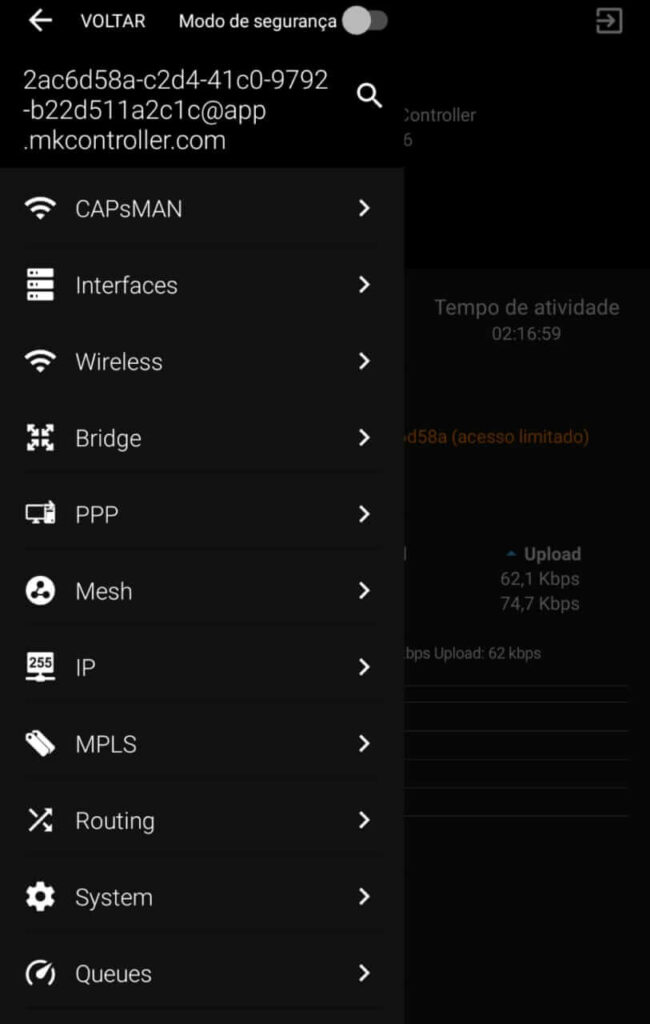
MKController es lo máximo para manejar tus dispositivos MikroTik a distancia, ¡seguro y fácil! Con un montón de opciones para acceder remotamente, seguro encuentras la que más te sirve.
¿No hallaste lo que buscabas? ¿Tienes más preguntas? ¿Quieres ayudarnos a mejorar todo esto? ¡Escríbenos y pide ayuda a MKController!
¡Descubre lo fácil que es manejar tu red MikroTik con MKController! Lee nuestro tutorial “Facilita el acceso remoto a MikroTik: Una guía paso a paso con MKController“, ¡y pruébalo ya!


